ரஸ்ட் விளையாடும்போது மிகவும் எரிச்சலூட்டும் விஷயங்களில் ஒன்று மைக்ரோஃபோன் திடீரென்று வேலை செய்வதை நிறுத்துகிறது, மேலும் உங்கள் அணியினருடன் பேச முடியாது. இந்த பிரச்சினை குறித்து சமீபத்தில் நிறைய புகார்கள் வந்துள்ளன, எனவே 5 எளிய மற்றும் பயனுள்ள திருத்தங்களை நாங்கள் சேகரித்தோம். உங்கள் குரல் அரட்டையை மீண்டும் உயிர்ப்பிக்க அவற்றை முயற்சிக்கவும்!
முயற்சிக்க திருத்தங்கள்:
நீங்கள் அனைத்தையும் முயற்சிக்க தேவையில்லை. தந்திரம் செய்யும் ஒன்றைக் கண்டுபிடிக்கும் வரை மேலே இருந்து கீழே வேலை செய்யுங்கள்.
- உங்கள் மைக்ரோஃபோனை அணுக அனுமதிக்கவும்
- ஒலி அமைப்புகளைச் சரிபார்க்கவும்
- விளையாட்டு மைக் அமைப்புகளை உள்ளமைக்கவும்
- உங்கள் ஆடியோ இயக்கியைப் புதுப்பிக்கவும்
- விளையாட்டு கோப்புகளின் நேர்மையை சரிபார்க்கவும்
நீங்கள் மிகவும் சிக்கலான திருத்தங்களை முயற்சிக்கும் முன், உங்கள் மைக்ரோஃபோன் இருப்பதை உறுதிப்படுத்தவும் உடல் ரீதியாக சேதமடையவில்லை , தி பயன்பாட்டில் உள்ள யூ.எஸ்.பி போர்ட் அப்படியே உள்ளது , மற்றும் இணைப்பு இறுக்கமான மற்றும் பாதுகாப்பானது .
சரி 1 - உங்கள் மைக்ரோஃபோனை அணுக அனுமதிக்கவும்
உங்கள் மைக்ரோஃபோனை அணுகுவதை ரஸ்ட் தடைசெய்தால், இந்த வகை விளையாட்டு ஆடியோ சிக்கல் ஏற்படும். ரஸ்டுக்கான அனுமதியை அனுமதிக்க, நீங்கள் இங்கே படிகளைப் பின்பற்றலாம்:
1) உங்கள் விசைப்பலகையில், அழுத்தவும் விண்டோஸ் லோகோ விசை மற்றும் நான் விண்டோஸ் அமைப்புகள் மெனுவைத் திறக்க அதே நேரத்தில்.
2) தேர்ந்தெடு தனியுரிமை .

3) தேர்ந்தெடு மைக்ரோஃபோன் இடது பலகத்தில். பின்னர், கிளிக் செய்யவும் மாற்றம் பொத்தானை, மற்றும் உறுதி இந்த சாதனத்திற்கான மைக்ரோஃபோன் அணுகல் திரும்பியது ஆன் .

4) கீழே உருட்டி மாற்றவும் உங்கள் மைக்ரோஃபோனை அணுக பயன்பாடுகளை அனுமதிக்கவும் .

5) உங்கள் மைக்ரோஃபோனை அணுக டெஸ்க்டாப் பயன்பாடுகளை அனுமதிக்க உருட்டவும் மாற்று கீழே உள்ள பொத்தான்.
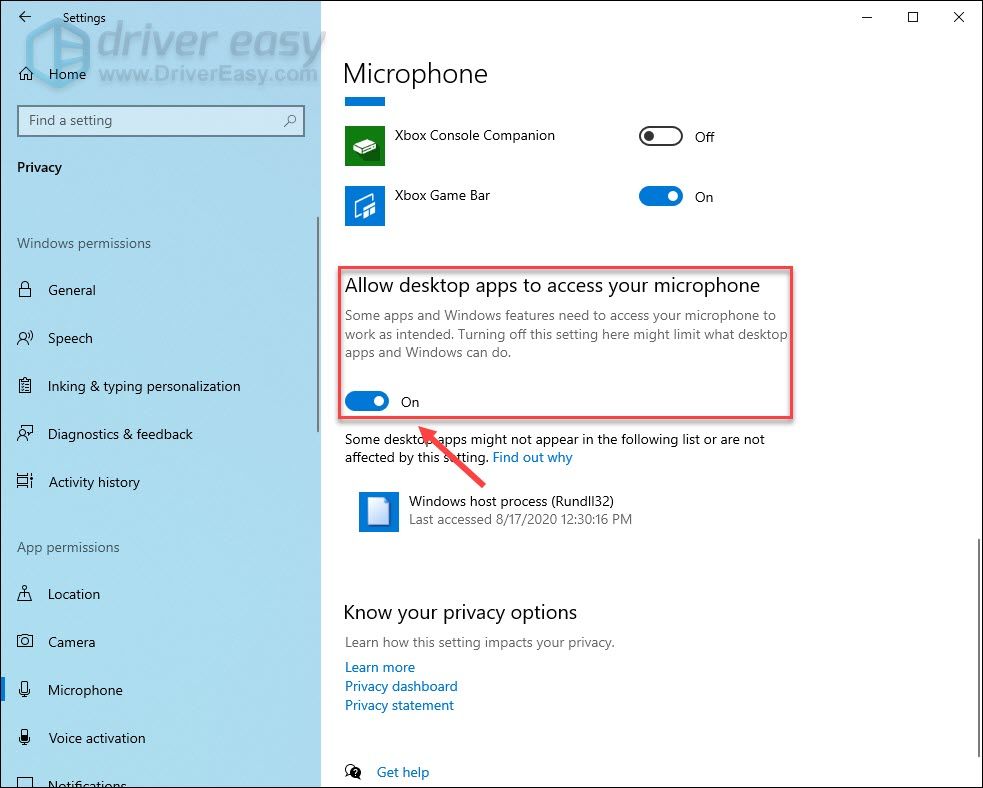
விளையாட்டை மறுதொடக்கம் செய்து உங்கள் மைக்கை மீண்டும் சோதிக்கவும். சிக்கல் தொடர்ந்தால், இரண்டாவது பிழைத்திருத்தத்திற்குச் செல்லவும்.
சரி 2 - ஒலி அமைப்புகளை சரிபார்க்கவும்
பெரும்பாலான சந்தர்ப்பங்களில், உங்கள் ஹெட்செட் மைக்ரோஃபோன் இணைக்கப்பட்டவுடன் இயல்புநிலை உள்ளீட்டு சாதனமாக அமைக்கப்படும். இருப்பினும், ஒலி அமைப்புகள் எப்படியாவது குழப்பமடைந்துவிட்டால், மைக்ரோஃபோன் செயலிழந்துவிடும், மேலும் நீங்கள் அமைப்புகளை கைமுறையாக மாற்ற வேண்டும்.
1) உங்கள் கணினித் திரையின் கீழ் வலது மூலையில், வலது கிளிக் செய்யவும் பேச்சாளர் ஐகான் கிளிக் செய்யவும் ஒலிக்கிறது .
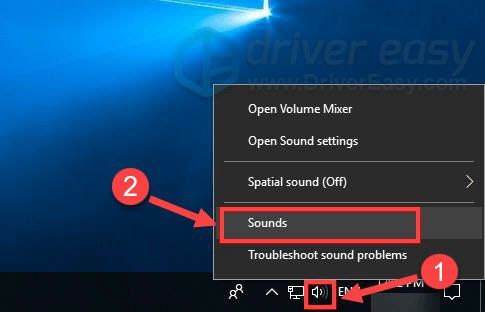
2) செல்லவும் பதிவு தாவல். பின்னர், நீங்கள் பயன்படுத்தாத மைக்ரோஃபோனை வலது கிளிக் செய்து கிளிக் செய்க முடக்கு ஒவ்வொன்றாக.
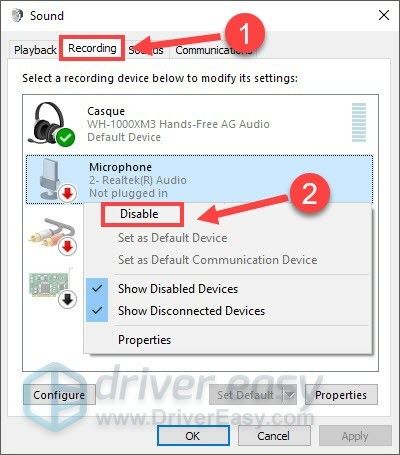
3) நீங்கள் பயன்படுத்தும் மைக்ரோஃபோனைத் தேர்ந்தெடுத்து கிளிக் செய்க இயல்புநிலையை அமைக்கவும் .
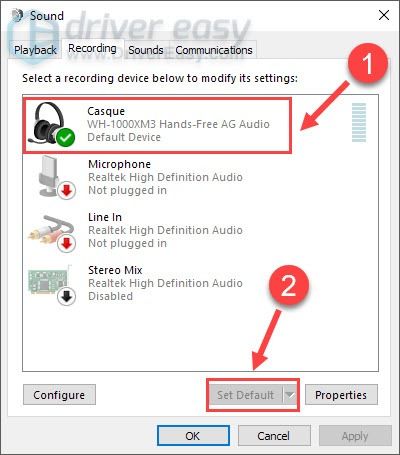
4) உங்கள் மைக்ரோஃபோனைக் கிளிக் செய்து கிளிக் செய்க பண்புகள் .
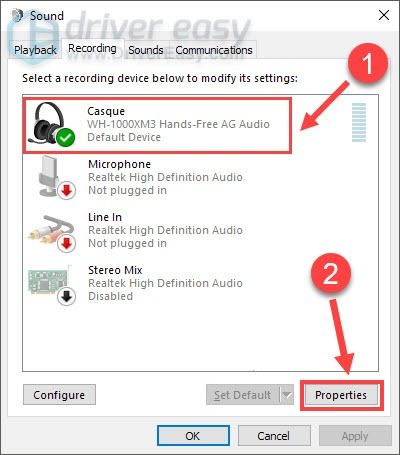
5) க்குச் செல்லுங்கள் நிலைகள் தாவல், உறுதிப்படுத்தவும் இது முடக்கப்படவில்லை மற்றும் மைக்ரோஃபோன் தொகுதி ஸ்லைடரை அதிகபட்சமாக இழுக்கவும்.
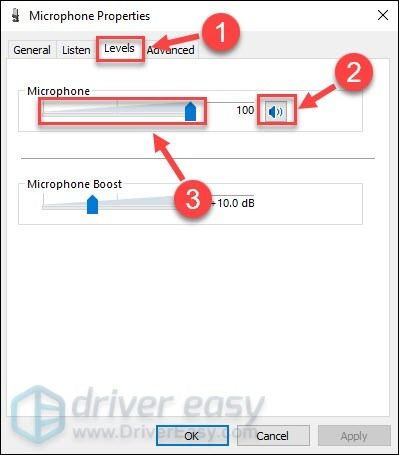
6) கிளிக் செய்க சரி மாற்றங்களைப் பயன்படுத்த.
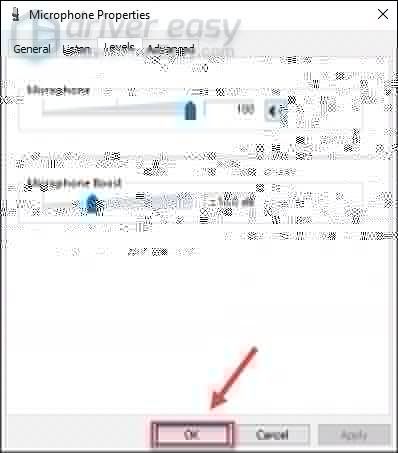
இப்போது நீங்கள் ரஸ்டில் மைக்ரோஃபோனைப் பயன்படுத்தலாமா இல்லையா என்பதைச் சரிபார்க்கவும். இல்லையென்றால், அடுத்த முறையை முயற்சிக்கவும்.
பிழைத்திருத்தம் 3 - விளையாட்டு மைக் அமைப்புகளை உள்ளமைக்கவும்
உங்கள் மைக்ரோஃபோன் சரியாக வேலை செய்ய, அதை உங்கள் கணினியில் மட்டுமல்லாமல் ரஸ்டிலும் இயல்புநிலை சாதனமாக அமைக்க வேண்டும். உங்கள் விளையாட்டு ஒலி அமைப்புகளை சரியான முறையில் எவ்வாறு கட்டமைப்பது என்பது இங்கே:
1) விளையாட்டில் இருக்கும்போது, அழுத்தவும் ஷிப்ட் விசை மற்றும் தாவல் நீராவி நண்பர் பட்டியலைத் திறக்க உங்கள் விசைப்பலகையில் ஒரே நேரத்தில். பின்னர், கிளிக் செய்யவும் கோக்வீல் ஐகான் மேல் வலது மூலையில்.

2) என்பதைத் தேர்ந்தெடுக்கவும் குரல் இடது பலகத்தில் தாவல் செய்து, குரல் உள்ளீட்டு சாதனமாக நீங்கள் உண்மையில் பயன்படுத்தும் மைக்ரோஃபோனை அமைக்கவும்.
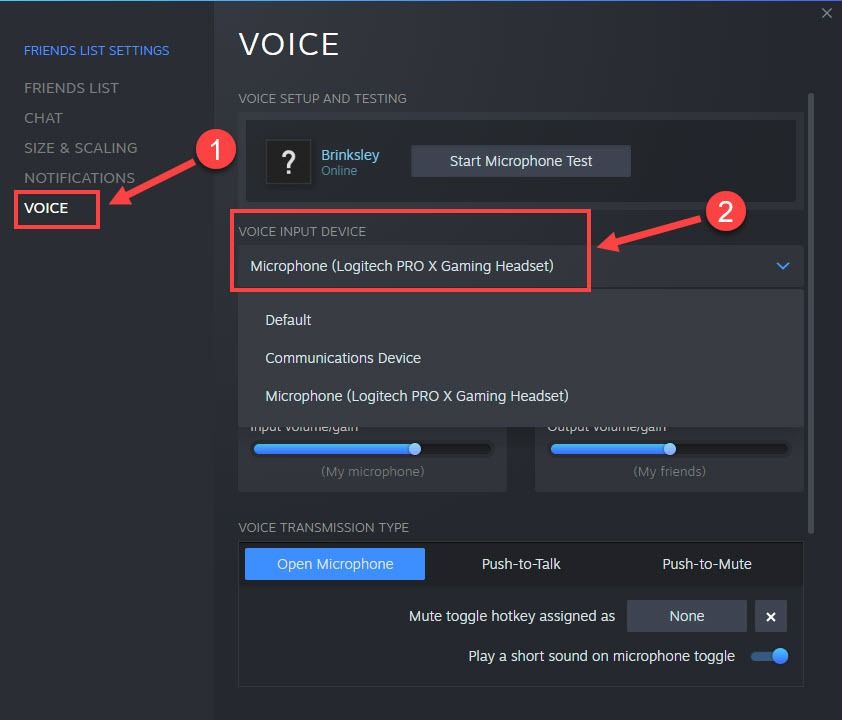
எனவே அமைப்பு இப்போது சரியானது. மைக்ரோஃபோன் இன்னும் வேலை செய்ய மறுத்தால், சிக்கல் இயக்கி தொடர்பானதாக இருக்கலாம், மேலும் அடுத்த முறையை கீழே முயற்சி செய்யலாம்.
பிழைத்திருத்தம் 4 - உங்கள் ஆடியோ இயக்கியைப் புதுப்பிக்கவும்
ரஸ்ட் மைக் வேலை செய்யாத பிரச்சினை உங்கள் ஆடியோ இயக்கி தவறானது அல்லது காலாவதியானது என்பதைக் குறிக்கலாம். உங்கள் ஹெட்செட் மைக்ரோஃபோனை நுனி-மேல் நிலையில் இயங்கச் செய்ய, நீங்கள் எல்லா நேரங்களிலும் ஆடியோ இயக்கியைப் புதுப்பித்த நிலையில் வைத்திருக்க வேண்டும்.
உங்கள் சாதன உற்பத்தியாளர்களின் வலைத்தளத்திலிருந்து மிக சமீபத்திய ஆடியோ இயக்கியை நீங்கள் தேடலாம். இயக்கி கைமுறையாக புதுப்பிக்க உங்களுக்கு நேரம், பொறுமை அல்லது திறன்கள் இல்லையென்றால், அதை தானாகவே செய்யலாம் டிரைவர் ஈஸி . டிரைவர் ஈஸி தானாகவே உங்கள் கணினியை அடையாளம் கண்டு, உங்கள் ஹெட்செட் மற்றும் விண்டோஸ் பதிப்பிற்கான சரியான இயக்கியைக் கண்டுபிடிக்கும், மேலும் அவை அவற்றை பதிவிறக்கம் செய்து சரியாக நிறுவும்:
1) பதிவிறக்க Tamil இயக்கி எளிதாக நிறுவவும்.
2) டிரைவர் ஈஸி இயக்கவும் மற்றும் கிளிக் செய்யவும் இப்போது ஸ்கேன் செய்யுங்கள் பொத்தானை. டிரைவர் ஈஸி பின்னர் உங்கள் கணினியை ஸ்கேன் செய்து ஏதேனும் சிக்கல் இயக்கிகளைக் கண்டறியும்.
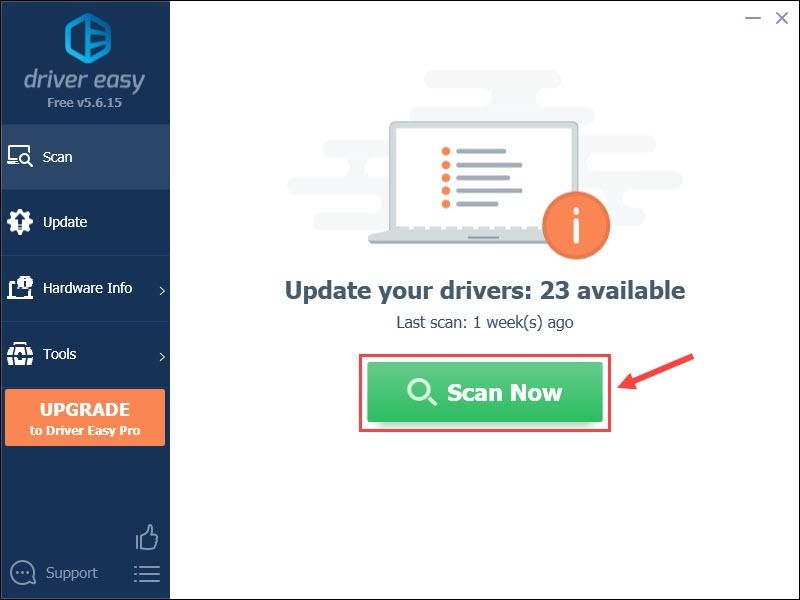
3) கிளிக் செய்யவும் புதுப்பிப்பு அந்த இயக்கியின் சரியான பதிப்பை தானாகவே பதிவிறக்கம் செய்ய கொடியிடப்பட்ட ஆடியோ இயக்கி அடுத்த பொத்தானை அழுத்தவும், பின்னர் நீங்கள் அதை கைமுறையாக நிறுவலாம் (இதை இலவச பதிப்பில் செய்யலாம்).
அல்லது கிளிக் செய்க அனைத்தையும் புதுப்பிக்கவும் உங்கள் கணினியில் காணாமல் போன அல்லது காலாவதியான அனைத்து இயக்கிகளின் சரியான பதிப்பை தானாகவே பதிவிறக்கி நிறுவலாம். (இதற்கு தேவைப்படுகிறது சார்பு பதிப்பு இது முழு ஆதரவு மற்றும் 30 நாள் பணம் திரும்ப உத்தரவாதத்துடன் வருகிறது. நீங்கள் கிளிக் செய்யும் போது மேம்படுத்தும்படி கேட்கப்படுவீர்கள் அனைத்தையும் புதுப்பிக்கவும் .)
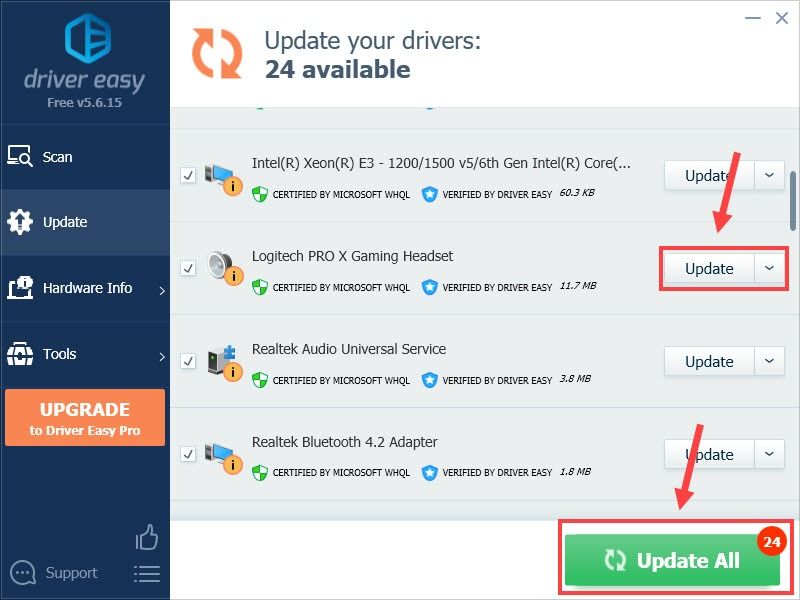 டிரைவர் ஈஸியின் புரோ பதிப்பு முழு தொழில்நுட்ப ஆதரவுடன் வருகிறது.
டிரைவர் ஈஸியின் புரோ பதிப்பு முழு தொழில்நுட்ப ஆதரவுடன் வருகிறது. உங்களுக்கு உதவி தேவைப்பட்டால், தொடர்பு கொள்ளவும் டிரைவர் ஈஸியின் ஆதரவு குழு இல் support@letmeknow.ch .
மென்மையான ஆடியோ மற்றும் அதிகரித்த காட்சி தரத்துடன் மேம்பட்ட கேமிங் அனுபவத்திற்கு, நீங்கள் எல்லா சாதன இயக்கிகளையும் தவறாமல் புதுப்பிக்க வேண்டும். இது உங்கள் விஷயத்திற்கு உதவாவிட்டால், முயற்சிக்க கடைசி தீர்வு உள்ளது.
சரி 5 - விளையாட்டு கோப்புகளின் ஒருமைப்பாட்டை சரிபார்க்கவும்
காணாமல் போன அல்லது சிதைந்த விளையாட்டு கோப்புகள் ரஸ்ட் மைக் வேலை செய்யாதது உள்ளிட்ட பல்வேறு விளையாட்டு சிக்கல்களை ஏற்படுத்தும். அதிர்ஷ்டவசமாக, எளிதான படிகளில் நீராவி ஸ்கேன் செய்து விளையாட்டு கோப்புகளை சரிசெய்ய அனுமதிக்கலாம்.
1) உங்கள் நீராவி கிளையண்டைத் திறந்து செல்லுங்கள் நூலகம் தாவல்.
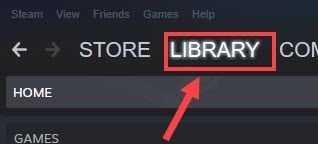
2) வலது கிளிக் துரு விளையாட்டு பட்டியலிலிருந்து கிளிக் செய்யவும் பண்புகள் .
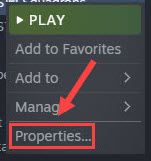
3) செல்லவும் உள்ளூர் கோப்புகள் தாவல் மற்றும் கிளிக் செய்யவும் விளையாட்டு கோப்புகளின் ஒருமைப்பாட்டை சரிபார்க்கவும் .
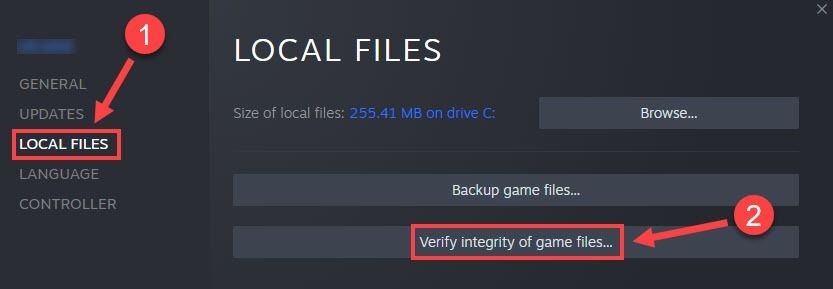
செயல்முறை முடிவதற்கு சில நிமிடங்கள் காத்திருந்து, பின்னர் ரஸ்டை மறுதொடக்கம் செய்யுங்கள். விளையாட்டில் குரல் அரட்டை இயல்பு நிலைக்கு வருவதை நீங்கள் கண்டுபிடிக்க வேண்டும்.
மேலே உள்ள திருத்தங்களில் ஒன்று உங்கள் ரஸ்ட் மைக் வேலை செய்யாத சிக்கலை தீர்க்கிறது. உங்களிடம் ஏதேனும் கேள்விகள் அல்லது பரிந்துரைகள் இருந்தால் அல்லது உங்கள் சரிசெய்தல் அனுபவத்தைப் பகிர்ந்து கொள்ள விரும்பினால், தயவுசெய்து கீழே ஒரு கருத்தை தெரிவிக்கவும்.
![[தீர்ந்தது] கேரியின் மோட் செயலிழந்து கொண்டே இருக்கிறது | 2022 உதவிக்குறிப்புகள்](https://letmeknow.ch/img/knowledge/92/garry-s-mod-keeps-crashing-2022-tips.jpg)





